كيفية تثبيت برنامج مكافحة فيروسات مجاني على الكمبيوتر المحمول أو الكمبيوتر الشخصي الذي يعمل بنظام Windows؟

بعد ذلك، سنرى كيفية تثبيت برنامج مكافحة فيروسات مجاني على الكمبيوتر المحمول أو الكمبيوتر الشخصي الذي يعمل بنظام Windows بطريقة بسيطة للغاية. لكن سنرى في بضع خطوات كيفية الحفاظ على جهاز الكمبيوتر الخاص بنا محميًا باستخدام برنامج مكافحة فيروسات مجاني قوي.
ولحسن الحظ، فإن تثبيت برنامج مكافحة فيروسات في نظام التشغيل Windows ليس بالأمر المعقد على الإطلاق . إنه نفس تثبيت أي برنامج آخر. من المهم جدًا أن يكون لديك برنامج جيد للدفاع عن نفسك ضد البرامج الضارة وبرامج التجسس.
في البرنامج التعليمي التالي، سنرى خطوة بخطوة كل ما تحتاج إلى معرفته عند تثبيت برنامج مكافحة فيروسات مجاني على جهاز الكمبيوتر الخاص بك الذي يعمل بنظام Windows، لكن بغض النظر عما إذا كان جهاز كمبيوتر سطح المكتب أو كمبيوتر محمول.

يأتي Windows مزودًا ببرنامج مكافحة فيروسات مثبت
في حالة نظام التشغيل Windows 10، فهو يأتي بالفعل مزودًا ببرنامج Windows Defender المثبت مسبقًا . لكن يعد برنامج مكافحة الفيروسات من Microsoft جيدًا جدًا للمستخدم العادي. بالإضافة إلى ذلك، يجب أن نضيف أنه عندما يتم تثبيته، فهو مجاني ومتكامل تمامًا في نظام التشغيل. ولذلك لن نلاحظ تأثير ذلك على أداء الفريق.
ولكن كما ذكرنا أعلاه، فهو شيء بسيط ولا يحتوي على جميع الخيارات التي يمكن أن يوفرها برنامج مكافحة الفيروسات ، حتى لو كان مجانيًا. هذا لا يعني أنه سيء، على الإطلاق. إنه ببساطة يفتقر إلى الخيارات.
ومع ذلك، إذا كنت شخصًا يتصفح عددًا قليلًا من مواقع الويب يوميًا ويقضي المزيد من الوقت على الشبكات الاجتماعية. Windows Defender هو خيارك الأفضل.
ما هي برامج مكافحة الفيروسات التي يجب أن أقوم بتثبيتها؟
ما يجب أن نضعه في الاعتبار هو أن هناك برامج مكافحة فيروسات مجانية ومدفوعة . من الواضح أن البرامج المدفوعة توفر عددًا كبيرًا من الميزات التي تفتقر إليها الخيارات المجانية.
بعض برامج مكافحة الفيروسات التي تحتوي على خيارات مجانية (بصرف النظر عن الخيارات المدفوعة) هي التالية: TotalAV، أو PcProtect، أو McAfee، أو BitDefender، أو Avira، أو Norton، أو Avast أو AVG.
ومع ذلك، للبدء أو لأولئك الذين لا يريدون إنفاق الكثير من المال. تعتبر برامج مكافحة الفيروسات المجانية خيارًا جيدًا جدًا. تأتي الإصدارات المجانية مزودة بحماية ضد البرامج الضارة وبرامج التجسس والروابط والأكواد الضارة وما إلى ذلك.
إذا قررت شراء برنامج مكافحة فيروسات مدفوع الأجر، فيمكنك الاستمتاع بسلسلة من الأدوات المثيرة للاهتمام مثل فحص رسائل البريد الإلكتروني، وإدارة كلمات المرور، وإدارة المعلومات المشفرة، وحماية كاميرا الويب الخاصة بك، وما إلى ذلك.
يُنصح دائمًا بتجربة الإصدار المجاني من برنامج مكافحة الفيروسات الذي سنشتريه أو الإصدار التجريبي منه. أكثر من أي شيء آخر هو معرفة ما إذا كان ذلك لن يؤثر على أداء جهاز الكمبيوتر الخاص بنا .
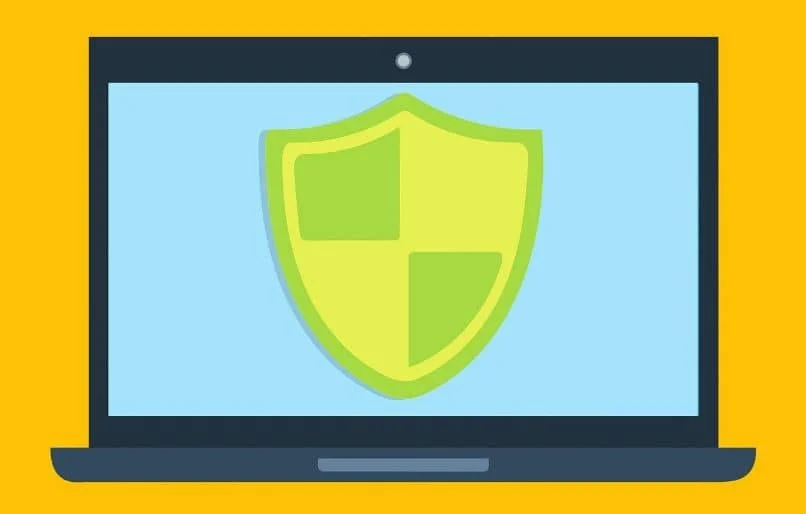
كيفية تثبيت مضاد فيروسات مجاني
بمجرد أن يصبح كل شيء واضحًا، دعونا نرى كيفية تثبيت برنامج مكافحة فيروسات مجاني . ولهذا يمكنك التفكير في بعض برامج مكافحة الفيروسات المجانية والمدفوعة لنظام التشغيل Windows في مناسبات أخرى. لكن بمجرد اتخاذ قرار بشأن أحدها، انتقل إلى الموقع الرسمي وقم بتنزيل برنامج مكافحة الفيروسات الذي سيأتي بتنسيق exe (ملف قابل للتنفيذ).
طريقة تثبيت هذا النوع من البرامج هي نفسها دائمًا. الشيء الوحيد الذي عليك فعله هو النقر مرتين على الملف الذي تم تنزيله. تظهر نافذة تخبرك بأن البرنامج يريد إجراء تغييرات على Windows. وهذا أمر طبيعي تمامًا، لذا نضغط على ” موافق ” للمتابعة.
بشكل عام، كل ما يتعين علينا فعله هو النقر على زر ” التالي ” في جميع النوافذ التي تظهر. ومع ذلك، عندما نقوم بتثبيت إصدار مجاني، يجب أن نكون حذرين نظرًا لأن بعض برامج مكافحة الفيروسات تغتنم الفرصة لتقدم لك عروضًا لبرامج أخرى، من بين أشياء أخرى.
لذلك، يمكن ” رفض ” بعض هذه النوافذ دون إلغاء التثبيت نظرًا لأنها منتجات تابعة لجهات خارجية.
بمجرد اكتمال التثبيت، لا تقلق بشأن Windows Defender، الذي يتم إلغاء تنشيطه تلقائيًا. تذكر أنه لا يُنصح بوجود برنامجين لمكافحة الفيروسات في نظام التشغيل Windows 10، ولكنه دائمًا خيار يمكنك أخذه بعين الاعتبار.
الآن كل ما عليك فعله هو فتح برنامج مكافحة الفيروسات وبدء فحص عميق لنظامك. يمكنك التحقق من جميع الخيارات المقدمة لنا للتعرف على برنامج مكافحة الفيروسات.








